
Mục lục:
- Tác giả John Day [email protected].
- Public 2024-01-30 13:34.
- Sửa đổi lần cuối 2025-01-23 15:15.


Trong Tài liệu hướng dẫn này, tôi sẽ chỉ cho bạn cách tạo máy nghe nhạc webradio / "SDcard MP3" bằng cách sử dụng ESP32 và cách tạo vỏ máy in 3D với các điểm nhấn bằng gỗ cho nó.
Mẹ tôi gần đây đã chuyển đến một ngôi nhà mới và muốn thay thế chiếc boombox cũ dùng để phát nhạc trong phòng tắm, vì vậy tôi đã thiết kế chiếc đài này đặc biệt phù hợp với một chiếc kệ trong phòng tắm mới. Nó không phải là một hệ thống HiFi, nhưng nó đủ tốt để hát theo một số giai điệu trong phòng tắm.
Phần mềm này là từ một Dự án GitHub tuyệt vời của Ed Smallenburg. Nó được viết cho Arduino IDE và được ghi chép rất đầy đủ, vì vậy ngay cả khi bạn không biết nhiều về ESP32 hoặc cách lập trình nó, bạn sẽ không gặp bất kỳ vấn đề nào khi làm việc này: https://github.com / Edzelf / ESP32-Radio
Bạn sẽ cần:
- Bộ công cụ dành cho nhà phát triển ESP32
- Bảng mạch giải mã MP3 VS1053B
- Màn hình LCD TFT 1,8 "với khe cắm thẻ nhớ SD
- Bộ khuếch đại âm thanh nổi Class D
- Loa âm thanh nổi 3W 4Ohm
- Bảng đột phá USB Micro-B
- Dây nhảy linh hoạt
- Một nút nhấn (BẬT-TẮT)
- Vít và đai ốc máy M3
- Gỗ Veneer (Quả óc chó tương phản độc đáo với PLA đen)
- Bất kỳ máy in hoặc thiết bị in 3D FFF nào chẳng hạn như 3D Hubs
- Dao tiện ích
- Gỗ Vecni
- Keo CA
- Keo nóng
Bước 1: Lập trình ESP32
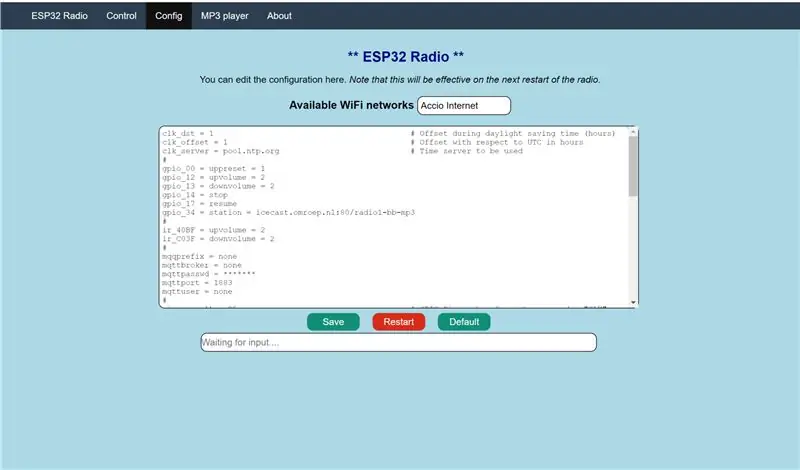
Hãy bắt đầu bằng cách tải ESP32 lên với phần mềm cấu hình các chân mà chúng ta muốn sử dụng. Tải xuống kho lưu trữ GitHub dưới dạng tệp zip hoặc sao chép nó vào máy tính của bạn từ đây. Giải nén kho lưu trữ và mở tệp.ino chính trong Arduino IDE. Kết nối ESP32 với máy tính của bạn qua cáp USB.
Nếu bạn chưa bao giờ sử dụng ESP32 với Arduino IDE, hãy thêm URL sau vào danh sách "URL của trình quản lý bảng thay thế" trong phần trước của IDE: https://dl.espressif.com/dl/package_esp32_index.js. Tiếp theo, vào Tools> Board> Boardmanager…, tìm kiếm "ESP32" và cài đặt boardmanager mới. Sau khi nó được cài đặt, bạn có thể chọn "Mô-đun nhà phát triển ESP32" từ danh sách bảng.
Bạn có thể cần cài đặt một số thư viện bổ sung, nhưng nếu vậy, IDE sẽ thông báo cho bạn về điều này khi lần đầu tiên cố gắng tải mã lên bảng. Trang web Arduino giải thích cách thêm thư viện rất độc đáo.
Sau khi tải mã lên, ESP sẽ tạo AP WiFi từ đó bạn có thể truy cập giao diện web nơi bạn có thể thay đổi cấu hình của webradio. Các chi tiết có thể thay đổi trong tương lai, khi dự án phát triển, vì vậy tôi sẽ liên kết đến tài liệu PDF thay vì lặp lại những gì đã được viết.
Trong cửa sổ cấu hình, bạn có thể nhập một hoặc nhiều bộ thông tin xác thực WiFi, thay đổi một số chân được sử dụng trên ESP cũng như thêm và xóa tối đa 100 cài đặt trước của đài phát thanh.
Bước 2: In Nhà ở
Tôi đã thiết kế vỏ cho webradio trong Fusion360 và in nó bằng PLA màu đen trên Máy in 3D của mình. Thiết kế bao gồm một thân chính, với một tấm phía trước và phía sau có thể lắp vào đúng vị trí. Tất cả các bộ phận in với sự hỗ trợ tối thiểu. Tôi đã bao gồm các tệp.f3d cũng như các tệp.stl, vì vậy, hãy thoải mái thay đổi vỏ theo cách bạn muốn. Bạn cũng có thể tìm thấy các tệp CAD trên trang điều hướng của tôi.
Ngoài ra còn có một số vỏ loa mà bạn có thể in. Tôi muốn bọc chúng bằng vải cách âm và gắn chúng vào vỏ bằng nam châm để có thể tháo chúng ra. Thật không may, bộ kết hợp nam châm / vít mà tôi sử dụng không hoạt động và tôi chỉ nghĩ đến việc châm các vít sau khi đã quá muộn (xem bước tiếp theo), vì vậy tôi đã không sử dụng chúng.
Tấm phía trước chứa màn hình LCD, bộ mã hóa roary và cả hai loa và phải được in úp xuống. Tấm phía sau có các thiết bị dự phòng cho ESP32 và một bảng đột phá micro USB. Thân chính có một lỗ cho nút nhấn chốt LED 12 mm có thể hoạt động như một nút nguồn.
Tôi cũng đã thiết kế một núm có khía cho bộ mã hóa quay vì tôi không thể tìm thấy bất kỳ cái gì trên mạng, cả hai đều trong ngân sách của tôi và trông đủ đẹp. Tôi đã rất ngạc nhiên bởi nó hoạt động tốt như thế nào và không mong đợi Anet A8 của tôi có thể xử lý các khía rất nhỏ. Điều này cũng in mà không cần hỗ trợ.
Bước 3: Dán Veneer gỗ


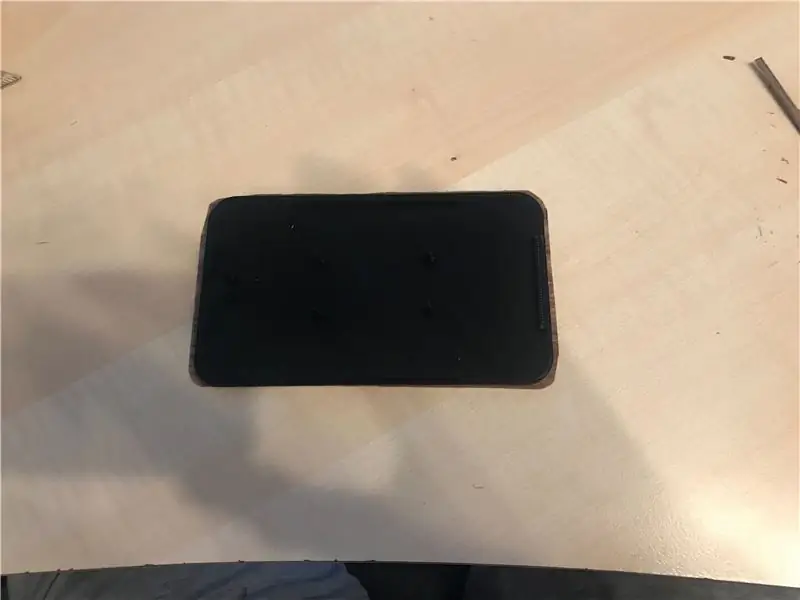
Mặc dù bạn có thể để nguyên căn nhà, nhưng tôi muốn thêm một số điểm nhấn bằng gỗ cho nó. Nếu bạn in tấm mặt trước và mặt sau úp xuống, bạn không chỉ sử dụng ít hỗ trợ nhất mà bề mặt thậm chí còn đủ để dán một ít veneer lên đó. Cẩn thận cắt một miếng verneer theo hình dạng thô của tấm phía sau. Bôi một hạt keo CA xung quanh mép của bản in và một ít ở giữa (loại lỏng phù hợp hơn với loại gel này). Lật ngược bản in và từ từ hạ nó xuống ván mỏng, sau đó ấn mạnh xuống. Thực hiện thao tác này trên bề mặt phẳng và lau sạch phần keo thừa có thể chảy ra từ các mặt. Sau một vài giây, keo sẽ đủ đóng rắn để bạn nhấc tấm có dán veneer lên trở lại.
Tiếp theo, bạn có thể tỉa phần veneer thừa bằng dao tiện ích hoặc lưỡi lam. Hãy dành thời gian của bạn để làm điều này, vì veneer sẽ dễ dàng cắt theo thớ, nhưng khá giòn khi cắt ngang qua nó. Dùng lưỡi dao để làm gần bản in như bạn muốn, sau đó dùng giấy nhám chà nhám các cạnh veneer. Tôi đã rất vội vàng, vì vậy tôi đã cắt tất cả các con đường đến bản in bằng một lưỡi dao và cắt một số veneer ra khỏi tấm phía sau. Tôi đã dán nó trở lại vị trí cũ và bạn khó có thể nhận ra nó, nhưng nó có thể tránh được nếu tôi dành thêm thời gian cho nó.
Tấm phía trước phức tạp hơn một chút vì có nhiều lỗ hơn để cắt và cắt, nhưng quy trình về cơ bản là giống nhau. Tôi không muốn các vít giữ Loa sau này có thể nhìn thấy được, vì vậy tôi đã vặn chúng vào vị trí bằng vít máy M3 và các đai ốc tương ứng trước khi dán veneer. Điều này làm cho việc cắt các lỗ loa trở nên tẻ nhạt hơn một chút, vì bạn phải cẩn thận để không cắt vào màng loa. Nếu bạn không cảm thấy thoải mái khi làm điều này, chỉ cần dán veneer lên trước và cắt các lỗ vít sau đó.
Nếu bạn muốn, bạn có thể thử làm ố tấm ván mỏng, nhưng tôi không chắc điều đó sẽ ảnh hưởng như thế nào đến lớp keo CA bên dưới. Tôi quyết định sử dụng một loại sơn bóng gốc sáp sẽ chỉ bảo vệ gỗ ở một mức độ nhất định, nhưng chắc chắn làm cho thớ gỗ nổi hơn, trông rất đẹp.
Bước 4: Kết nối thiết bị điện tử


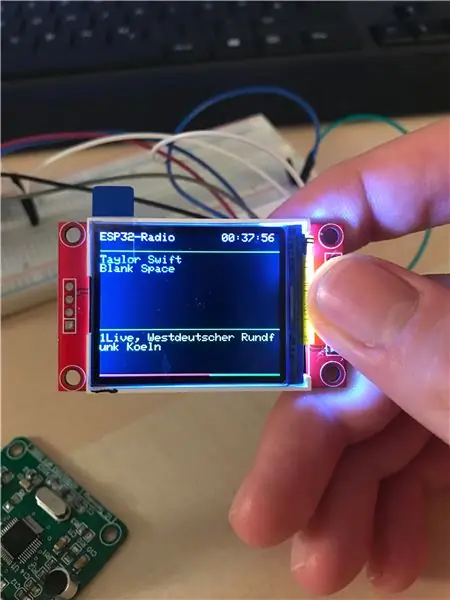
Các thiết bị điện tử tương đối đơn giản, nhưng có thể trở nên lộn xộn nếu bạn đang vội vàng như tôi:
Lắp ráp bộ khuếch đại, nếu cần, và đặt jumper ở mức khuếch đại thích hợp. (Lưu ý: Độ lợi không bằng âm lượng. Việc chọn độ tăng âm cao cũng có thể làm cho tín hiệu âm thanh bị nhiễu nhiều hơn.)
Vì mọi thành phần đều được kết nối với ESP32 theo một cách nào đó, bạn có thể sử dụng cáp Jumper cho phần lớn các kết nối. Một số chân có thể phụ thuộc vào cách bạn thiết lập cấu hình, nhưng bố cục mặc định cũng được ghi chú trong vài dòng đầu tiên của tệp Arduino chính.
Vì có một số kết nối nối tiếp liên quan, một số chân trên ESP có thể cần được kết nối với nhiều hơn một bo mạch khác. Tôi chỉ đơn giản là cắt các dây cáp cần thiết lại với nhau, tuy nhiên, tôi rất tiếc vì đã không thiết kế một PCB tùy chỉnh mà tôi có thể chỉ cần kết nối hầu hết các bo mạch thông qua các chân tiêu đề của chúng. Nó sẽ cứu tôi khỏi mớ dây hỗn loạn xảy ra sau đó. Nếu việc ghép nối có vẻ quá lộn xộn và việc thiết kế một PCB có vẻ rắc rối nhiều, bạn có thể sử dụng một mảnh nhỏ của bảng điều khiển.
Rốt cuộc, tôi có thể kết thúc việc thiết kế một PCB để có một số thực hành. Nếu tôi làm vậy, tôi sẽ thêm các tập tin Gerber vào đây.
Hãy nhớ vặn nút nguồn vào vị trí trước nếu bạn định hàn nó với các thành phần khác.
Khi kết nối bộ khuếch đại với VS1053, bạn có thể cắt một bộ tai nghe cũ ra khỏi giắc cắm 3,5mm và hàn dây vào bộ khuếch đại hoặc hàn dây jumper vào miếng đệm của đầu nối thùng ở phía dưới của bộ giải mã MP3 VS1053 (xem phác thảo). Hướng dẫn của Adafruits về bộ khuếch đại cũng giải thích cách kết nối các đầu vào khác nhau.
Kết nối mọi thứ ngoài loa. Việc kết nối chúng với các đầu cuối vít của bộ khuếch đại sẽ dễ dàng hơn.
Bước 5: Lắp ráp cuối cùng



Bước cuối cùng là lắp mọi thứ vào nhà ở.
Bắt đầu với tấm phía trước. Nhấn màn hình LCD vào chân đế và cố định nó bằng một ít keo nóng xung quanh các cạnh sau. Nếu bạn chưa gắn loa, hãy làm như vậy ngay bây giờ. Rút phích cắm của màn hình LCD giúp việc gắn nó trở nên dễ dàng hơn rất nhiều (Tipp: Sử dụng keo nóng để kết nối các đầu nối dây nhảy với nhau, theo cách đó chúng sẽ giữ đúng thứ tự và bạn không cần phải kiểm tra lại chúng trước khi kết nối lại với màn hình LCD). Bộ mã hóa quay được gắn với một vòng đệm và đai ốc.
Tiếp theo, gắn ESP32 vào giá đỡ trên tấm phía sau cũng như ổ cắm micro USB và gắn cả hai bằng một ít keo nóng. (Cẩn thận không để keo dính vào đầu nối USB, rất khó lấy ra. Hãy thử dán keo vào đúng vị trí bằng cáp USB được kết nối với nó). Bộ khuếch đại cũng có thể được dán vào tấm phía sau.
Điều đó chỉ để lại bảng giải mã MP3. Nơi bạn dán cái này là tùy thuộc vào bạn và có thể phụ thuộc vào việc quản lý cáp của bạn. Tôi dán vào một trong những bức tường thẳng đứng bên trong thân máy chính.
Luồn dây loa qua thân chính, cắt đầu nối JST và gắn chúng vào bộ khuếch đại bằng các đầu nối vít.
Khi đóng hộp, bạn có thể cần dùng một số lực. Thử ép chặt phần thân chính để gắn tấm phía sau và phía trước vào đúng vị trí.
Cuối cùng dán mặt số vào bộ mã hóa vòng quay. Nó phải là một ma sát phù hợp và không yêu cầu bất kỳ keo.
Tôi hy vọng bạn thích bản dựng webradio này. Hãy xem Trang GitHub của Ed, anh ấy cũng có một dự án tương tự bằng cách sử dụng ESP8266. Nếu bạn có bất kỳ câu hỏi hoặc ý tưởng cải thiện nào, hãy để lại cho tôi nhận xét bên dưới và tôi sẽ cố gắng liên hệ lại với bạn sớm nhất có thể. Nếu bạn thử và thêm một ít veneer vào một trong các bản in của mình, hãy cho tôi biết bạn đã tiếp tục như thế nào, tôi rất muốn nghe về điều đó.
Đề xuất:
Động cơ bước với bo mạch ESP32: 4 bước

Động cơ bước với bo mạch ESP32: Động cơ bước là động cơ DC chuyển động theo các bước rời rạc. Chúng có nhiều cuộn dây được tổ chức theo nhóm được gọi là " pha ". Bằng cách cung cấp năng lượng cho từng pha theo thứ tự, động cơ sẽ quay, từng bước một. Động cơ bước rất hữu ích
Động cơ bước Điều khiển động cơ bước Động cơ bước - Động cơ bước như một bộ mã hóa quay: 11 bước (có hình ảnh)

Động cơ bước Điều khiển động cơ bước Động cơ bước | Động cơ bước như một bộ mã hóa quay: Có một vài động cơ bước nằm xung quanh và muốn làm điều gì đó? Trong Có thể hướng dẫn này, hãy sử dụng động cơ bước làm bộ mã hóa quay để điều khiển vị trí của động cơ bước khác bằng vi điều khiển Arduino. Vì vậy, không cần phải quảng cáo thêm, chúng ta hãy
Hướng dẫn sử dụng Bluetooth ESP32 - Cách sử dụng Bluetooth có sẵn của ESP32: 5 bước

Hướng dẫn sử dụng Bluetooth ESP32 | Cách sử dụng Bluetooth sẵn có của ESP32: Xin chào các bạn Vì Bảng ESP32 đi kèm với WiFi & Bluetooth cả hai nhưng đối với các Dự án chủ yếu của chúng tôi, chúng tôi thường chỉ sử dụng Wifi, chúng tôi không sử dụng Bluetooth. Vì vậy, trong phần hướng dẫn này, tôi sẽ chỉ ra cách sử dụng Bluetooth của ESP32 & Đối với các Dự án cơ bản của bạn
Bắt đầu với ESP32 CAM - Phát trực tuyến video bằng ESP CAM qua Wifi - Dự án camera an ninh ESP32: 8 bước

Bắt đầu với ESP32 CAM | Phát trực tuyến video bằng ESP CAM qua Wifi | Dự án camera an ninh ESP32: Hôm nay chúng ta sẽ tìm hiểu cách sử dụng bo mạch ESP32 CAM mới này và cách chúng ta có thể mã hóa nó và sử dụng nó như một camera an ninh và nhận video phát trực tuyến qua wifi
Bắt đầu với ESP32 - Cài đặt Bo mạch ESP32 trong Arduino IDE - Mã nhấp nháy ESP32: 3 bước

Bắt đầu với ESP32 | Cài đặt Bo mạch ESP32 trong Arduino IDE | ESP32 Blink Code: Trong phần hướng dẫn này, chúng ta sẽ thấy cách bắt đầu làm việc với esp32 và cách cài đặt bo mạch esp32 vào Arduino IDE và chúng ta sẽ lập trình esp 32 để chạy mã nháy bằng arduino Ide
